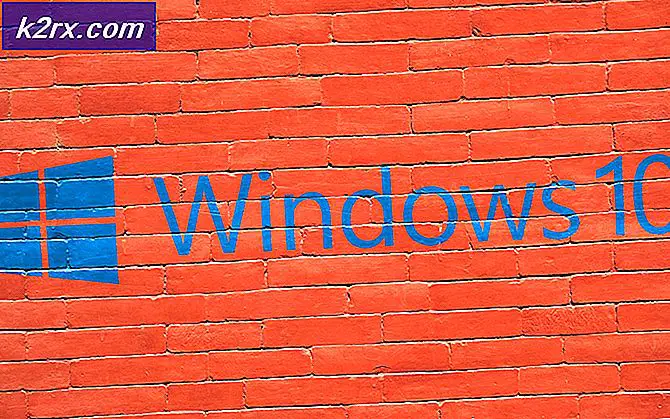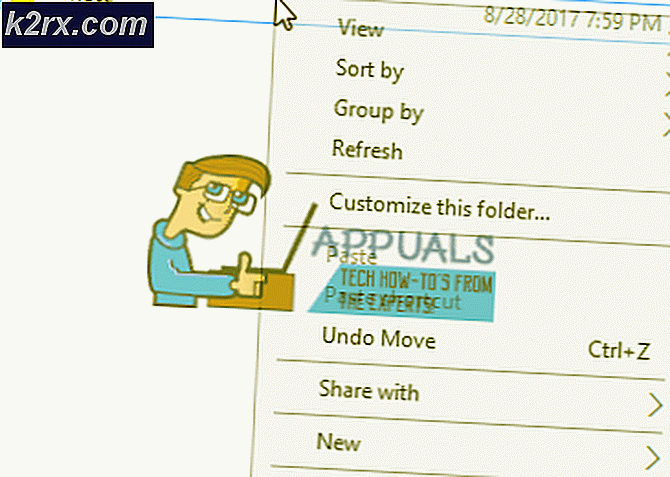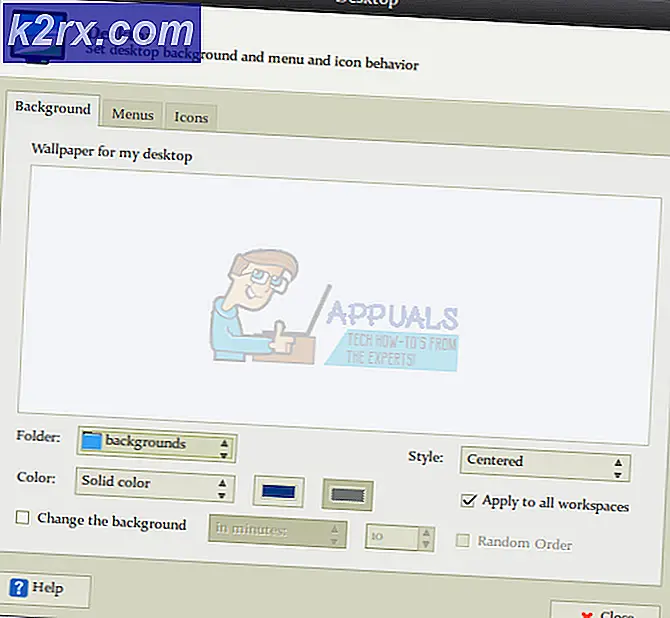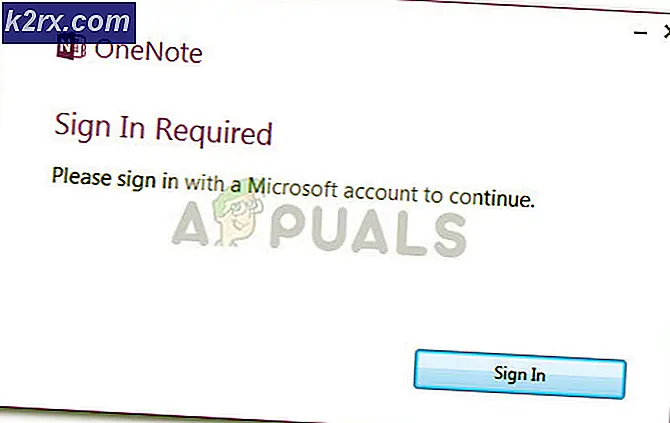Hur fixar jag Warframe Crashing
Warframe är ett gratis rollspel som utvecklats av Digital Extremes. Den skapades främst för PC-spel men tog snabbt väg till Xbox och PS4. Spelet spelas ofta och har visat sig vara ett av de mest populära spelen genom tiderna.
Trots spelets popularitet kom vi över många situationer där användare inte kunde spela spelet på grund av att det ständigt kraschade om och om igen. Det finns flera varianter av kraschen, dvs. spelet kraschar direkt efter att du loggat in eller kraschar intermittent under spelet.
Här, i den här artikeln, kommer vi att gå igenom alla anledningar till varför detta kan hända dig och vad är lösningarna för att lösa problemet.
Vad orsakar att Warframe kraschar?
Efter att ha fått flera användarrapporter kom vi till slutsatsen att kraschen inträffade av flera olika skäl. Några av anledningarna till varför Warframe kraschar är men inte begränsade till:
Innan du börjar lösningarna, se till att du är inloggad som administratör på din dator och har en aktiv öppen internetanslutning.
Förutsättning: PC-krav
Innan vi börjar med felsökningen bör du först kontrollera om din dator uppfyller alla datorns krav för att köra Warframe alls. Du borde ha 'åtminstone' minimikraven, men även det garanterar inte att du inte får några problem.
Här är de officiella minimikraven enligt Warframe.
OS: Windows 7 64-bit (32-bit stöds inte) Processor: Intel Core 2 Duo e6400 eller AMD Athlon x64 4000+ (~ 2,2 GHz dubbelkärnig CPU) Video: Grafikkort med DirectX 10+ Minne: 4 GB RAM Lagring: 30 GB tillgängligt HD-utrymme Internet: Bredband Internetanslutning
Lösning 1: Verifiera spel- och cachefiler
Det första steget i felsökning av spelet bör vara att kontrollera om installationsfilerna är kompletta och att det inte finns någon avvikelse i dem. Detsamma gäller för cachefiler. Cache-filer, som förklarats tidigare, används för att lagra tillfälliga konfigurationer och inställningar på din dator. Om dessa cachefiler är korrupta eller ofullständiga laddas spelet dåliga data och kommer därför att krascha när de nås. Samma scenario gäller spelfiler. I den här lösningen kommer vi att verifiera spelets och cachefilernas integritet och åtgärda eventuella störningar.
Vanligtvis lanseras Warframe via Steam eller till och med som en fristående launcher. I båda fallen kan vi verifiera spel- och cachefilerna med hjälp av inställningarna.
- Lansera Warframe och klicka på redskap ikonen finns längst upp till höger på skärmen.
- När inställningarna öppnas klickar du på Kontrollera närvarande under Ladda ner cache. Du kan också göra en Defragmentera efter att du har slutfört verifieringsprocessen.
- Starta om datorn helt. Starta nu spelet och kontrollera om problemet är löst.
Lösning 2: Startar i Windowed-läge
Innan vi testar andra intensiva lösningar bör vi först försöka starta spelet i Windowed-läge. Detta är inte något nytt; varje spel en gång i taget har problem när det visas i helskärmsläge. Här kan du försöka inaktivera helskärmen. Detta startar spelet i Windowed-läge och du kan enkelt dra kanterna till skärmen för att sprida det.
- Starta spelinställningarna som vi just gjorde i den tidigare lösningen.
- Nu, avmarkera alternativet Fullskärm.
- Tryck Ok för att spara ändringar och avsluta. Starta om datorn och kontrollera om problemet är löst.
Lösning 3: Ändra inställningar i spelet
Den senaste ändringen vi gör i spelet innan vi går vidare och försöker med mer direkta lösningar är att sänka grafiken och spelet. Om spelet är för tungt och belastar ditt system kommer du att uppleva flera problem inklusive kraschen. Här i den här lösningen kommer vi att starta spelet och ändra inställningarna i spelet.
- Lansera Warframe och tryck Esc för att öppna menyn. Klicka nu påalternativ
- Navigera till Visa fliken och ställ in visningsläget som Windowed. Du kan också minska grafikinställningarna. Nästa, under rubriken till Grafikkvalitet, ändra förinställningen till Låg.
- Spara ändringar och avsluta. Starta om Warframe och kontrollera om problemet fortfarande kvarstår.
Lösning 4: Installera om DirectX
DirectX publiceras av Microsoft och är en serie API: er som är kärnelement i majoriteten av spelen. Om DirectX inte är korrekt installerad på din dator eller om du har en äldre version kan det orsaka problem som det som diskuteras. I den här lösningen installerar vi DirectX igen.
- Navigera till den officiella Microsofts webbplats och ladda ner installationsprogrammet därifrån.
- När du har laddat ner filen till en tillgänglig plats kör du den körbara körningen med administratörsbehörighet och installerar DirectX. Om den redan är installerad, överväga att göra en korrekt installation om några moduler saknas.
- Starta om datorn och kontrollera om spelet slutar krascha.
Notera: Du kan också välja en annan version av DirectX från Warframe-inställningar. Växla mellan DirectX 11 och 10 och se vilken som fungerar för dig.
Lösning 5: Kontrollerar motstridiga applikationer
Trots att Warframe fanns ganska länge stötte vi på många fall där det fanns applikationer som var i konflikt med spelet. Dessa applikationer går vanligtvis i ett tävlingsförhållande med spelet eller frigör inte några väsentliga resurser på datorn som får det att ha problem när man spelar. Vanligtvis fixar applikationer detta beteende genom att släppa en uppdatering men det finns många fall där det tar tid och spelet fortsätter att krascha.
Här kan du antingen felsöka dig själv eller kolla listan över applikationer som listas nedan och se om någon av dem är installerade på din dator. Om så är fallet kan du enkelt inaktivera dem en efter en och sedan försöka starta Warframe. Några av de applikationer som är kända för att strida mot Warframe är:
Razer Chrome SDK Razer Synapse Raptr Overlay Baidu IME Rivatuner Lucid Software
Här är metoden för hur du kan avinstallera ett program från din dator.
- Tryck på Windows + R, skriv “appwiz.cpl”I dialogrutan och tryck på Enter.
- En gång i applikationshanteraren söker du igenom alla listor för önskad applikation, högerklickar på den och väljer Avinstallera.
- Starta om datorn efter att du har avinstallerat programmen och kontrollera om problemet är löst.
Lösning 6: Ändra Warframe-verktygsfilen
En annan lösning som vi såg fungerade för många människor var att ändra Warframe Tools-filen som finns i din installationskatalog. Warframe sparar konfigurationer och inställningar för de verktyg som används vid dess användning i dessa filer. Om den här filen är skadad kommer du definitivt att uppleva problem och spelet kraschar ofta. I den här lösningen navigerar vi till installationskatalogen och raderar verktygsfilen helt. När Warframe startar igen kommer den att märka att filen är tom och kommer att återinitialisera alla standardkonfigurationer som förhoppningsvis kommer att lösa ditt problem.
- Se till att alla instanser av Warframe är stängda.
- Tryck nu på Windows + E för att starta Windows Explorer och navigera till följande filsökväg:
C / programfiler (x86) / steam / steamapps / common / warframe / tools / windows / x64 /
Notera: Om du har Steam installerat i någon annan katalog kan du alltid navigera dit.
- Sök nu efter följande fil:
discord_game_sdk.dll
- Högerklicka på den och öppna den med en textredigerare. Detta kan vara Anteckningar eller något annat program.
- Nu, tryck Ctrl + A. och tryck på Backspace för att radera allt innehåll. Spara filen och avsluta.
- Starta om datorn och starta Warframe igen. Kontrollera om problemet är löst.
Notera: Du kan alltid klippa in innehållet i filen till en annan plats om du behöver få tillbaka den.
Lösning 7: Inaktivera NVIDIA PhysX
NVIDIA PhysX är en motor utvecklad av NVIDIA och gör det möjligt för processorn att möjliggöra realtidsfysik i spel och andra program. Det möjliggör också GPU-acceleration och är känt för att vara en spelväxlare för att förbättra grafiken för något spel eller program. Vi fick dock många rapporter från användare om att det här alternativet orsakade problem för dem och orsakade krasch av Warframe om och om igen.
Det verkar som om NVIDIA PhysX gör sitt jobb ganska bra men Warframe stöder inte. Om spelet inte stöder mekanismen kommer det uppenbarligen att krascha och ha problem. I den här lösningen navigerar vi till NIVIDA-kontrollpanelen och ser till att funktionen är avstängd för gott.
- Högerklicka var som helst på skrivbordet och välj NVIDIA-kontrollpanelen.
- När kontrollpanelen öppnas väljer du Ställ in PhysX-konfiguration under 3D-inställningar med hjälp av det vänstra navigeringsfönstret.
- Klicka nu på höger sida på rullgardinsmenyn Välj en PhysX-processor och välj CPU från det.
- Spara ändringar och avsluta. Starta nu om datorn helt och kontrollera sedan om problemet är löst.
Lösning 8: Inaktivera överklockning och körning med standardklockhastighet
Moderna CPU-processorer har möjlighet att köra mer än standardklockhastigheten för att öka användarens datorinstallation. Denna typ av processorer kallas ”olåst”. Människor som behöver mer datorkraft överklockar vanligtvis sina processorer. Vid överklockning ökar grafiken / CPU klockfrekvensen med en hel del under en kort tidsperiod. När tröskeltemperaturen uppnås går modulen tillbaka till sin standardhastighet och låter den svalna. När det är tillräckligt svalt igen börjar det överklocka igen.
Detta ökar datorns effektivitet och prestanda mycket och gör det möjligt för användare att få mer ström utan att göra några tillägg till systemet. Men program som Warframe är kända för att ha problem med överklockning. Det verkar som om de inte kan hänga med eller ha problem med den ökade klockhastigheten och kraschar. Här kan du prova inaktiverar överklockning och se om detta gör någon skillnad.
Notera: Detta gäller alla överklockningsmoduler inklusive RAM, CPU, grafikkort etc. Se till att alla kör i standardhastighet.
Lösning 9: Återställa / uppdatera BIOS
BIOS är kärnkomponenten i ditt datorsystem. När du startar din dator laddas BIOS först och den ansluter till all hårdvara och själva operativsystemet. Det är den viktigaste bron mellan operativsystemet och datorkomponenter.
Trots att det var mycket sällsynt kom vi över situationer där BIOS orsakade att spelet kraschade. Om BIOS inte uppdateras till den senaste versionen eller är skadad kommer du att uppleva kraschen i Warframe. Vanligtvis rekommenderar vi inte användare att återställa / uppdatera sitt BIOS-system men med tanke på hur ofta personer rapporterar att detta åtgärdade problemet bestämde vi oss för att behålla det som en lösning.
Vi rekommenderar därför inte att du återställer eller uppdaterar din BIOS på egen hand. Du kan alltid gå till en datortexpert och be honom att utföra uppgiften åt dig.
Notera: Observera att om du inte utför åtgärden ordentligt, riskerar du att bricka din dator vilket gör den oanvändbar, så fortsätt med försiktighet. Här är några av länkarna som kan vara till hjälp för dig när du utför lösningen:
- Uppdaterar Dell BIOS
- Uppdatera BIOS på en HP stationär / bärbar dator
- Uppdaterar Gateway Desktop eller Laptop BIOS